
앱이 당신에게 성가신 알림을 보내기 시작할 때 산만 해지는 것은 매우 쉽습니다. 앱 알림을받은 직후에 알림 센터 Mac에서 각 앱에 대한 알림을 비활성화합니다.
알림 센터에서 응용 프로그램 알림을 빠르게 끕니다
알림 자체에서 앱의 알림을 사용하지 않도록 설정할 수 있습니다. 이는 화면의 오른쪽 상단 모서리에 알림 배너 또는 경고를 볼 때 작동합니다.
알림을 볼 때 마우스 오른쪽 버튼으로 클릭하고 "끄기"옵션을 선택하십시오. Mac은 앱에서 즉시 알림을 즉시 중지합니다.
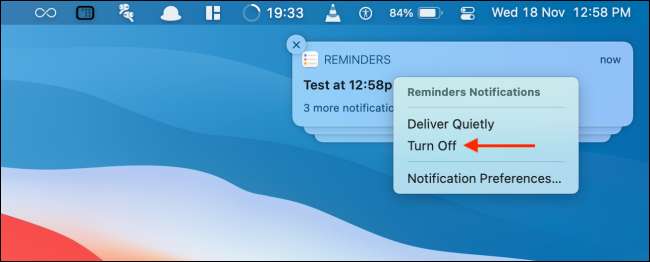
또는 알림 센터를 사용 하여이 작업을 수행 할 수 있습니다. 메뉴 막대에서 날짜와 시간을 클릭하여 알림 센터를 표시합니다. 트랙 패드의 오른쪽 가장자리에서 두 개의 손가락으로 스 와이프 할 수도 있습니다.

여기에서는 설치된 앱의 알림이 표시됩니다. 알림은 앱을 기반으로 그룹화됩니다.
알림을 마우스 오른쪽 단추로 클릭하고 "끄기"옵션을 선택하여 앱에 대한 알림을 비활성화하십시오.
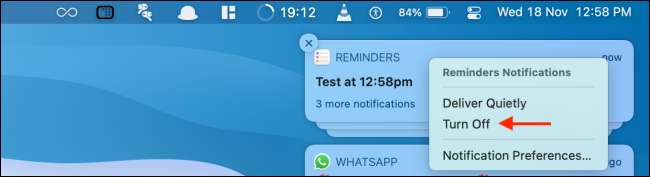
시스템 환경 설정에서 응용 프로그램 알림 사용
마음을 바꾸면 시스템 환경 설정에서 앱에 대한 알림을 활성화 할 수 있습니다. 메뉴 막대에서 Apple 아이콘을 클릭하고 "시스템 환경 설정"옵션을 선택하십시오.

여기에서 "알림"섹션으로 이동하십시오.

사이드 바에서 알림을 활성화 할 앱을 선택하십시오. 그런 다음 앱에 대한 알림을 활성화하려면 "알림 허용"옆의 토글을 클릭하십시오.
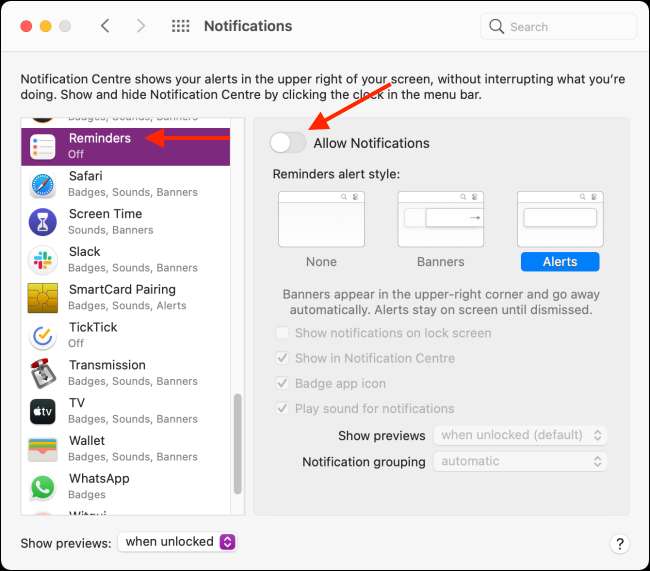
MacOs 산만 함의 투명한 메뉴를 찾는 것은 무엇입니까? 투명성을 줄입니다 당신이 더 잘 집중하는 데 도움이 될 것입니다.
관련된: Mac에서 투명 메뉴를 비활성화하는 방법






